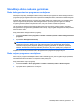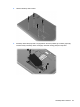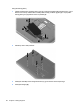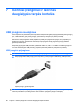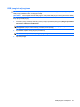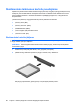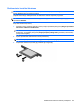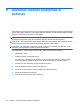Laptop User Guide - Windows 7
Table Of Contents
- Funkcijos
- Belaidis vietinis tinklas ir modemas
- Žymeklio įrenginiai ir klaviatūra
- Daugialypė terpė
- Energijos vartojimo valdymas
- Energijos vartojimo parinkčių nustatymas
- Išorinio kintamosios srovės šaltinio naudojimas
- Akumuliatoriaus energijos naudojimas
- Informacijos apie akumuliatorių radimas priemonėje „Žinynas ir palaikymas“
- Akumuliatoriaus patikrinimo įrankio naudojimas
- Likusios akumuliatoriaus įkrovos rodymas
- Kaip įdėti arba išimti akumuliatorių
- Akumuliatoriaus įkrovimas
- Akumuliatoriaus išsikrovimo laiko prailginimas
- Žemų akumuliatoriaus įkrovos lygių valdymas
- Žemų akumuliatoriaus įkrovos lygių atpažinimas
- Žemo akumuliatoriaus įkrovos lygio problemos sprendimas
- Žemo akumuliatoriaus įkrovos lygio problemos sprendimas, kai pasiekiamas išorinis maitinimo šaltinis
- Žemo akumuliatoriaus įkrovos lygio problemos sprendimas, kai pasiekiamas įkrautas akumuliatorius
- Žemo akumuliatoriaus įkrovos lygio problemos sprendimas, kai nepasiekiamas joks maitinimo šaltinis
- Žemo akumuliatoriaus įkrovos lygio problemos sprendimas, kai kompiuteryje nepavyksta išjungti sulaik ...
- Akumuliatoriaus kalibravimas
- Akumuliatoriaus energijos tausojimas
- Akumuliatoriaus laikymas
- Naudoto akumuliatoriaus utilizavimas
- Akumuliatoriaus keitimas
- Grafikos režimų perjungimas (tik tam tikruose modeliuose)
- Kompiuterio išjungimas
- Diskų įrenginiai
- Diskų įrenginių priežiūra
- Optinis diskų įrenginys
- Kompiuteryje įrengto optinio diskų įrenginio tipo nustatymas
- Optinių diskų naudojimas
- Tinkamo disko parinkimas (CD, DVD ir BD diskai)
- CD, DVD ir BD diskų leidimas
- Automatinis paleidimo funkcijos konfigūravimas
- DVD regiono nuostatų keitimas
- Autorių teisių perspėjimas
- Kompaktinių, DVD ir BD diskų kopijavimas
- Kompaktinio arba DVD disko kūrimas ir įrašymas
- CD, DVD arba BD disko išėmimas
- Diskų įrenginio ir įrenginio tvarkyklės trikčių šalinimas
- Optinio disko dėklas neatsidaro, kai norite išimti CD, DVD arba BD diską
- Diskas nepasileidžia automatiškai
- DVD filmas sustoja, peršoka ar leidžiamas netvarkingai
- DVD filmas nerodomas papildomame monitoriuje
- Disko įrašymo procesas neprasideda arba sustoja nepasibaigęs
- Paleidus DVD diską „Windows Media“ leistuvu, nėra garso arba vaizdo
- Reikia iš naujo įdiegti įrenginio tvarkyklę
- Išorinių diskų įrenginių naudojimas
- Standžiojo disko našumo gerinimas
- Standžiojo disko keitimas
- Išoriniai įrenginiai ir išorinės daugialypės terpės kortelės
- Atminties modulio pridėjimas ar keitimas
- Sauga
- Kaip apsaugoti kompiuterį
- Slaptažodžių naudojimas
- Antivirusinės programinės įrangos naudojimas
- Užkardos programinės įrangos naudojimas
- Esminių apsaugos priemonių naujinių diegimas
- Pasirinktinio saugos kabelio montavimas
- Sąrankos priemonė „Setup Utility“ (BIOS)
- Programinės įrangos naujiniai
- Atsarginių kopijų kūrimas ir atkūrimas
- Rodyklė

Standžiojo disko našumo gerinimas
Disko defragmentavimo programos naudojimas
Naudojant kompiuterį, standžiajame diske esantys failai tampa fragmentuoti. Disko defragmentavimo
programa sujungia fragmentuotus failus ir aplankus standžiajame diske, todėl sistema veikia efektyviau.
Paleista disko defragmentavimo programa visą darbą atlieka pati. Priklausomai nuo standžiojo disko
talpos ir fragmentuotų failų kiekio, disko defragmentavimo procesas gali trukti ilgiau nei valandą.
Programą patartina paleisti naktį arba kitu metu, kai jums nereikia naudotis kompiuteriu.
HP rekomeduoja defragmentuoti standųjį diską bent kartą per mėnesį. Galite nustatyti, kad disko
defragmentavimo programa būtų paleidžiama kas mėnesį. Taip pat galite defragmentuoti diską rankiniu
būdu bet kuriuo metu.
Kaip paleisti disko defragmentavimo programą:
1. Pasirinkite Pradėti > Visos programos > Priedai > Sistemos įrankiai > Disko defragmentavimo
programa.
2. Spustelėkite Defragmentuoti diską.
PASTABA: „Windows®“ yra vartotojo abonemento valdymo funkcija, padidinanti jūsų
kompiuterio saugumą. Sistema jūsų gali reikalauti leidimo arba slaptažodžio atlikti tokioms
užduotims kaip programų diegimas, paslaugų programų paleidimas ar „Windows“ parametrų
keitimas. Išsamesnės informacijos ieškokite priemonės „Žinynas ir palaikymas“ puslapiuose.
Papildomos informacijos ieškokite disko defragmentavimo programinės įrangos žinyne.
Disko valymo programos naudojimas
Disko valymo programa standžiajame diske ieško nereikalingų failų, kuriuos galite saugiai panaikinti,
kad atlaisvintumėte vietos diske ir kompiuteris veiktų efektyviau.
Kaip paleisti disko valymo programą:
1. Pasirinkite Pradėti > Visos programos > Priedai > Sistemos įrankiai > Disko valymas.
2. Vykdykite ekrane pateikiamus nurodymus.
Standžiojo disko našumo gerinimas 81